桌面没有我的电脑win10 win10电脑桌面没有此电脑图标怎么办
时间:2023-09-11 来源:互联网 浏览量:
桌面没有我的电脑win10,在我们使用Windows 10操作系统的电脑时,有时会遇到桌面上没有此电脑图标的情况,这种情况可能会让我们感到困惑和不知所措。不必担心因为解决这个问题并不困难。在下面的文章中,我们将探讨一些简单的方法,帮助您在桌面上恢复此电脑图标,使您能够更方便地访问您的电脑文件和驱动器。无论是通过更改桌面图标设置还是通过其他方式,我们将为您提供解决方案,确保您能够轻松地找到和打开此电脑。
方法如下:
1.首先,我们在电脑桌面的空白处点击鼠标右键,然后选择右键窗口中的“个性化”;
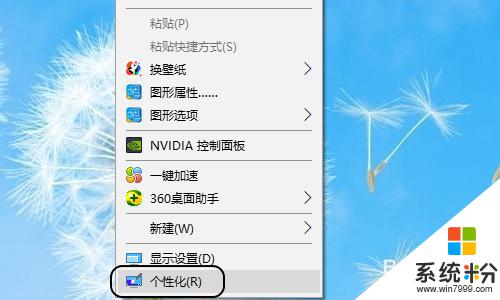
2.点击个性化以后,就会弹出设置对话框。我们点击对话框最左侧的“主题”,见图二...
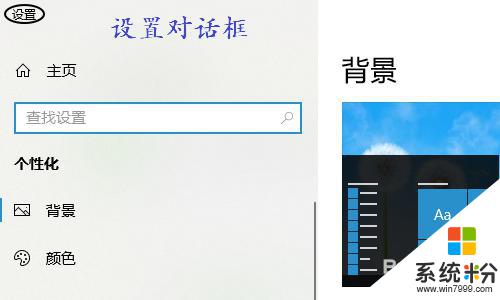
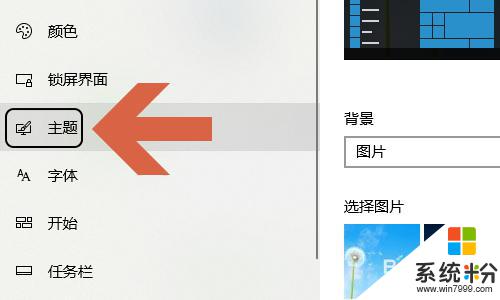
3.点击主题以后,右侧页面的中间位置我们可以看到有一项“桌面图标设置”;
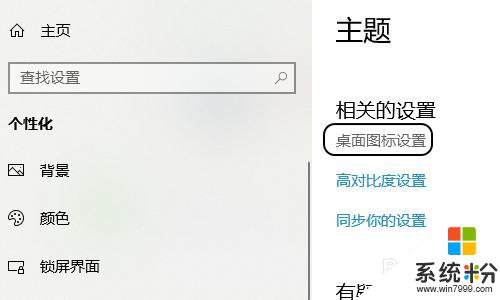
4.点击此项以后,会弹出另外一个对话框。在这个桌面图标设置的对话框上,最上方会显示桌面图标,其中勾选的就是在桌面上有显示的,如图所示...
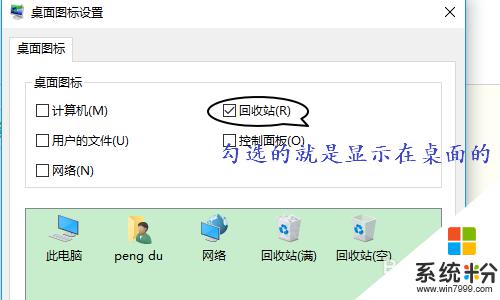
5.如果是新买的电脑,那么“计算机”这一项往往是没被勾选状态。我们只需点击复选框将其选中,然后点击“应用”或者“确定”,返回到电脑桌面即可看到此电脑图标了;

以上就是桌面上没有我的电脑win10的全部内容,如果您也遇到了这种问题,可以根据小编的方法来解决,希望这能对您有所帮助。
我要分享:
相关教程
- ·Win10系统桌面怎样添加此电脑图标?Win10桌面没有我的电脑该怎么办? Win10系统桌面添加此电脑图标的方法 Win10桌面没有我的电脑该怎么办?
- ·win10 没有我的电脑 win10电脑桌面没有此电脑图标怎么办
- ·win10我的电脑没了 win10电脑桌面上没有我的电脑图标怎么办
- ·win10怎么打开我的电脑图标 win10如何调出桌面上的此电脑(我的电脑)图标
- ·w10如何在桌面图标显示我的电脑|w10桌面此电脑图标显示方法
- ·电脑点图标没反应 win10系统电脑点击桌面图标没有反应怎么修复
- ·桌面文件放在d盘 Win10系统电脑怎么将所有桌面文件都保存到D盘
- ·管理员账户怎么登陆 Win10系统如何登录管理员账户
- ·电脑盖上后黑屏不能唤醒怎么办 win10黑屏睡眠后无法唤醒怎么办
- ·电脑上如何查看显卡配置 win10怎么查看电脑显卡配置
win10系统教程推荐
- 1 电脑快捷搜索键是哪个 win10搜索功能的快捷键是什么
- 2 win10系统老是卡死 win10电脑突然卡死怎么办
- 3 w10怎么进入bios界面快捷键 开机按什么键可以进入win10的bios
- 4电脑桌面图标变大怎么恢复正常 WIN10桌面图标突然变大了怎么办
- 5电脑简繁体转换快捷键 Win10自带输入法简繁体切换快捷键修改方法
- 6电脑怎么修复dns Win10 DNS设置异常怎么修复
- 7windows10激活wifi Win10如何连接wifi上网
- 8windows10儿童模式 Win10电脑的儿童模式设置步骤
- 9电脑定时开关机在哪里取消 win10怎么取消定时关机
- 10可以放在电脑桌面的备忘录 win10如何在桌面上放置备忘录
win10系统热门教程
- 1 Win10系统守望先锋老是读取地图失败的解决方法
- 2 Win10正式版打不开EXCEL,xlsx文档如何处理。 解决Win10正式版打不开EXCEL,xlsx文档问题的方法。
- 3 w10系统工行u盾不能用 win10系统无法识别工行u盾怎么解决
- 4Win10自带应用不喜欢?一个命令轻松全部卸载!
- 5Win10手机助手如何使用?Win10手机助手怎么连接管理手机?
- 6win10更新不动该怎么办?win10更新补丁卡主的解决方法!
- 7局域网共享电脑看不到 Win10 网络共享无法显示自己电脑的解决方法
- 8win10驱动程序强制签名怎么设置禁止
- 9Win10壁纸上下有黑边显示不完整怎么解决?
- 10Win10 SR1 14279已知问题及解决方法
最新win10教程
- 1 桌面文件放在d盘 Win10系统电脑怎么将所有桌面文件都保存到D盘
- 2 管理员账户怎么登陆 Win10系统如何登录管理员账户
- 3 电脑盖上后黑屏不能唤醒怎么办 win10黑屏睡眠后无法唤醒怎么办
- 4电脑上如何查看显卡配置 win10怎么查看电脑显卡配置
- 5电脑的网络在哪里打开 Win10网络发现设置在哪里
- 6怎么卸载电脑上的五笔输入法 Win10怎么关闭五笔输入法
- 7苹果笔记本做了win10系统,怎样恢复原系统 苹果电脑装了windows系统怎么办
- 8电脑快捷搜索键是哪个 win10搜索功能的快捷键是什么
- 9win10 锁屏 壁纸 win10锁屏壁纸设置技巧
- 10win10系统老是卡死 win10电脑突然卡死怎么办
